这篇教程使用PhotoshopCS5通道抠出飞扬的美女头发教程写得很实用,希望能帮到您。
在抠取人物图像时,大块面的图像比较容易抠取,但是随风飘扬的人物秀发如何来抠取呢,这一问题困扰着很多朋友们,在这里我就像朋友们介绍使用“通道”抠取图像的方法与技巧。最终效果 
制作步骤: (1)执行“文件”→“打开”命令,将素材“人物.jpg”文件打开。复制“背景”图层。 
(2)使用“磁性套索”工具选择人物的身体部分。 
(3)按下Alt+Delete键将身体部分填充为黑色。 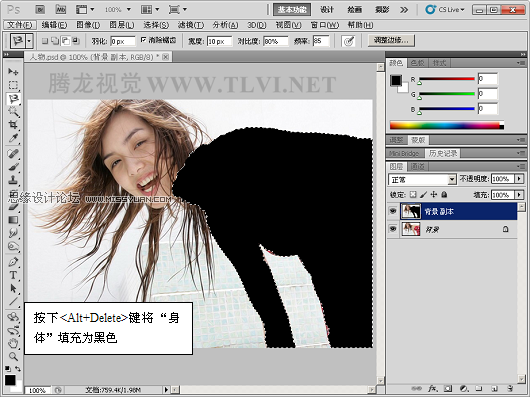
(4)在“通道”调板中,选择颜色对比鲜明的“蓝”通道,并复制。 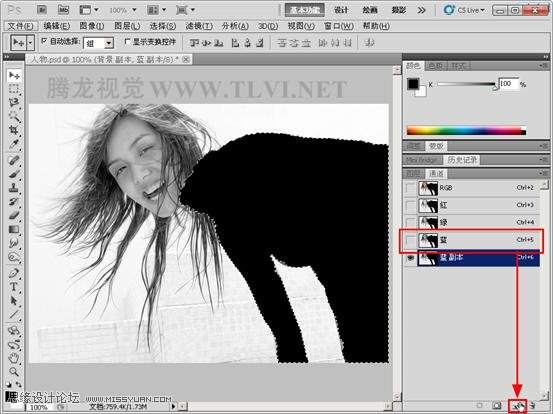
Photoshop调出高对比暗色效果的街边人像
使用Photoshop给飘逸长发的美女抠图换背景 |

